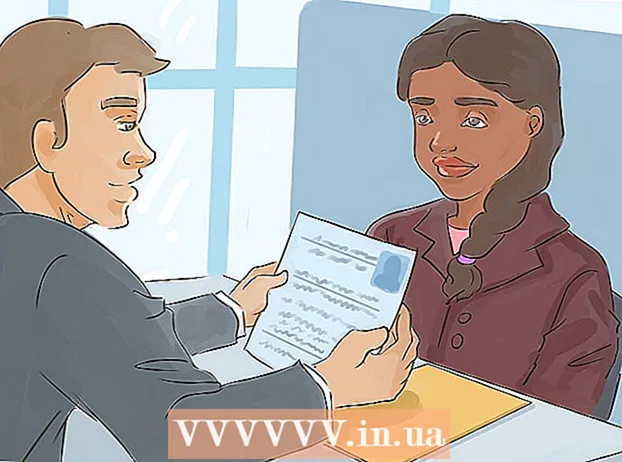Pengarang:
Florence Bailey
Tanggal Pembuatan:
22 Berbaris 2021
Tanggal Pembaruan:
1 Juli 2024
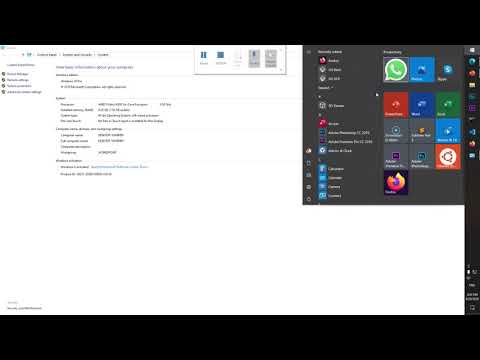
Isi
- Langkah
- Bagian 1 dari 2: Memasang Alat Administrasi Server Jarak Jauh
- Bagian 2 dari 2: Mengaktifkan Direktori Aktif
Artikel ini akan menunjukkan cara menginstal Active Directory di Windows 10. Untuk menginstal Active Directory, komputer Anda harus menjalankan Windows 10 Pro atau Windows 10 Enterprise.
Langkah
Bagian 1 dari 2: Memasang Alat Administrasi Server Jarak Jauh
 1 Buka alamat ini di browser Anda: https://www.microsoft.com/ru-RU/download/details.aspx?id=45520. Karena Active Directory tidak diinstal secara default di Windows 10, Anda harus mengunduhnya dari situs web Microsoft.
1 Buka alamat ini di browser Anda: https://www.microsoft.com/ru-RU/download/details.aspx?id=45520. Karena Active Directory tidak diinstal secara default di Windows 10, Anda harus mengunduhnya dari situs web Microsoft. - Jika Anda menggunakan versi Windows selain Windows 10 Pro atau Enterprise, Anda tidak akan dapat menginstal Active Directory.
 2 Klik tombol merah Unduh. Gulir ke bawah halaman sedikit untuk menemukannya.
2 Klik tombol merah Unduh. Gulir ke bawah halaman sedikit untuk menemukannya.  3 Klik pada bidang kosong di sebelah Nama File untuk memilih semua file dalam daftar.
3 Klik pada bidang kosong di sebelah Nama File untuk memilih semua file dalam daftar. 4 Klik Berikutnya (Lebih jauh).
4 Klik Berikutnya (Lebih jauh). 5 Unduh semua 6 file ke komputer Anda. Karena Anda perlu mengunduh beberapa file, klik "Simpan File" untuk mengunduh semuanya.
5 Unduh semua 6 file ke komputer Anda. Karena Anda perlu mengunduh beberapa file, klik "Simpan File" untuk mengunduh semuanya.  6 Buka folder Unduhan. Itu ada di bagian PC ini atau di desktop Anda.
6 Buka folder Unduhan. Itu ada di bagian PC ini atau di desktop Anda.  7 Instal semua 6 file. Klik dua kali file pertama, lalu ikuti petunjuk di layar untuk menyelesaikan penginstalan. Lakukan hal yang sama dengan file yang tersisa.
7 Instal semua 6 file. Klik dua kali file pertama, lalu ikuti petunjuk di layar untuk menyelesaikan penginstalan. Lakukan hal yang sama dengan file yang tersisa.
Bagian 2 dari 2: Mengaktifkan Direktori Aktif
 1 Buka panel kontrol. Untuk melakukan ini, masukkan Panel kendali ke bilah pencarian, lalu pilih "Panel Kontrol" dari hasil pencarian.
1 Buka panel kontrol. Untuk melakukan ini, masukkan Panel kendali ke bilah pencarian, lalu pilih "Panel Kontrol" dari hasil pencarian.  2 tekan Program.
2 tekan Program. 3 tekan Mengaktifkan dan menonaktifkan fitur Windows. Sebuah kotak dialog akan muncul di layar.
3 tekan Mengaktifkan dan menonaktifkan fitur Windows. Sebuah kotak dialog akan muncul di layar.  4 Gulir ke bawah dan klik + di sebelah Alat Administrasi Server Jarak Jauh. Daftar dana akan bertambah.
4 Gulir ke bawah dan klik + di sebelah Alat Administrasi Server Jarak Jauh. Daftar dana akan bertambah.  5 tekan + di samping Alat Administrasi Peran.
5 tekan + di samping Alat Administrasi Peran. 6 Centang kotak di sebelah Alat Layanan Domain Direktori Aktif. Windows akan menginstal beberapa file dan kemudian meminta Anda untuk me-restart komputer Anda.
6 Centang kotak di sebelah Alat Layanan Domain Direktori Aktif. Windows akan menginstal beberapa file dan kemudian meminta Anda untuk me-restart komputer Anda.  7 tekan Nyalakan ulang. Komputer akan restart. Saat komputer dihidupkan kembali, alat Active Directory akan tersedia melalui Alat Administratif pada menu Mulai.
7 tekan Nyalakan ulang. Komputer akan restart. Saat komputer dihidupkan kembali, alat Active Directory akan tersedia melalui Alat Administratif pada menu Mulai.